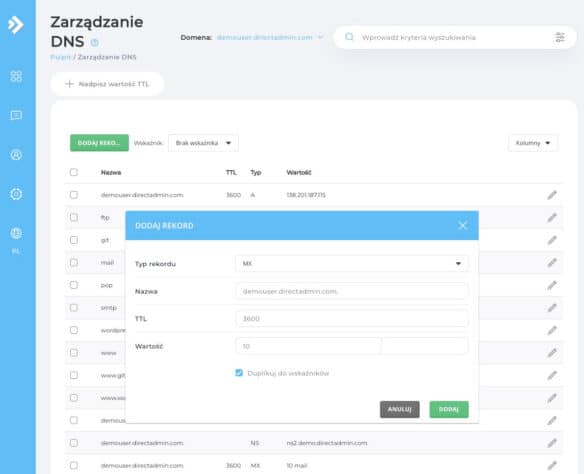Co to jest rekord MX w DNS dla domeny? Jak działa? Jak poprawnie skonfigurować i zmienić rekord MX domeny? Poradnik.
Spis treści
DNS rekord MX wykorzystuje do obsługi zaawansowanych wskaźników poczty e-mail. Dlaczego użycie tego parametru jest tak skuteczne i jak go poprawnie skonfigurować? Wbrew pozorom nie jest to wcale skomplikowane zadanie. Poniżej szczegółowo opisaliśmy wszystkie najważniejsze kwestie dotyczące rekordów MX.
Czym są rekordy DNS?
Temat rekordów DNS najczęściej pojawia się przy przenoszeniu domeny na inny hosting. Konieczna jest wtedy zmiana odpowiednich rekordów. Warto przy okazji przyjrzeć się także innym parametrom i sprawdzić, czy zawierają odpowiednie dane. To stanowi gwarancję, że po wpisaniu odpowiedniego adresu lub wysłaniu wiadomości e-mail (na e-mail we własnej domenie), Twoje żądanie zostanie zrealizowane zgodnie z planem.
DNS – rekord MX. Co to jest?
Rekordy MX musisz zmienić, gdy chcesz, aby za obsługę poczty odpowiadał inny serwer niż ten wskazywany dotychczas przez serwery DNS. Może zdarzyć się to w najróżniejszych sytuacjach. Często stosowane jest, gdy chcesz np. obsługiwać swój serwer pocztowy u innego usługodawcy. Wykorzystywane być mogą zarówno w przypadku domen, jak i subdomen.
Kiedy jeszcze wprowadza się ustawienie przy pomocy rekordu MX? To przydatne rozwiązanie, gdy delegacja domeny nie jest możliwa przez brak dostępu do innych serwerów nazw. W takiej sytuacji parkujesz domenę na zewnętrznych serwerach DNS (np. Cloudflare). Potem natomiast ustawienie w niej obsługi e-mail odbywa się za pomocą rekordu MX.
Na rekordach MX zatem możesz polegać wtedy, gdy chcesz, by poczta adresowana do jednego hosta, dotarła do innego hosta. Oczywiście dla tej samej nazwy hosta czy domeny mogą być przypisane różne rekordy MX. Kolejność określana jest na podstawie wprowadzonego przez Ciebie priorytetu. O parametrze tym napiszemy jeszcze nieco więcej w dalszej części artykułu. Jeśli host o wyższym priorytecie będzie nieodstępny, aplikacja spróbuje wysłać pocztę do następnego w kolejności priorytetów.
Co się stanie, jeśli serwer odpowiedzialny za wysyłanie wiadomości e-mail otrzyma zapytanie o nazwę, do której nie przypisano rekordów MX? W takiej sytuacji serwer może zwrócić pustą listę rekordów zasobów MX. Aplikacja wysyłająca pocztę spróbuje wtedy nawiązać połączenie bezpośrednio z hostem docelowym.
Poniżej prezentujemy, jak w praktyce wygląda rekord MX na przykładzie panelu DirectAdmin. Składa się z:
- nazwy,
- TTL,
- wartości (priorytetu).
Czytaj: E-mail firmowy: gdzie założyć pocztę dla firm? i Jak założyć maila firmowego? Krok po kroku
Jak zmienić rekord MX?
W jaki sposób zmienić i ustawić DNS dla domeny? Zależnie od Twoich potrzeb, możesz dokonać konkretnych wpisów w DNS (lub ich parametrów):
- w rejestratora domeny,
- w firmie hostingowej, w której masz serwer i na którą wskazują nazwy NS,
- i zewnętrznego dostawcy strefy DNS (np. Cloudflare).
Najczęściej zamiana skupia się na trzech głównych krokach. Zgodnie z nimi musisz:
- określić priorytet MX (im niższa wartość liczbowa, tym szybciej użyty zostanie rekord),
- podać nazwę hosta,
- określić wartość rekordu.
Następnie kliknij przycisk „Dodaj rekord” lub podobny i gotowe.
Propagacja DNS trwa najczęściej około kilku godzin. To czas potrzebny do tego, aby rekord MX „odświeżył” się w internecie. Gdy ten proces dobiegnie końca, poczta w Twojej domenie korzystała będzie ze wskazanego serwera.
Czytaj też: Jak podpiąć pocztę Google Workspace pod własną domenę? Instrukcja i ImapSync: jak przenieść pocztę e-mail między hostingami?
Inne rodzaje rekordów DNS
Aby dostarczyć wiadomość na nowy serwer, skupiasz się na rekordzie MX. Strefa DNS, do której należy Twoja strona WWW, ma jednak jeszcze inne rekordy. W przypadku przenoszenia jednej domeny na inny hosting musisz upewnić się, że wszystkie dane są poprawne. Przede wszystkim zwróć zatem uwagę na:
- rekordy NS,
- rekordy PTR,
- rekordy CNAME,
- rekordy A,
- rekordy TXT.
Sprawdź też pełną listę rekordów DNS wraz z opisami.